A PowerPoint lehetővé teszi a számítógép képernyőjének rögzítését a felvételi funkcióval. Ha egyszerű képernyőfelvételt szeretne végrehajtani, akkor támaszkodhat rá. Sok felhasználó azonban panaszkodik a PowerPoint képernyőfelvételének nem megfelelő problémájára. Ugyanezzel a helyzettel állsz szemben?
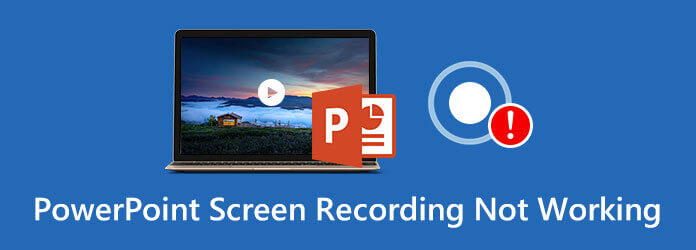
Akár PowerPoint 2007-et, PowerPoint 2010-et, PowerPoint 2013-at, PowerPoint 2016-ot vagy PowerPoint 2019-et használ, ha azt az üzenetet kapja, hogy Hiba történt, próbálja újra, ez azt jelenti, hogy a A PowerPoint képernyő felvétele nem működik probléma merült fel. Szeretünk öt egyszerű módszert megosztani a probléma megoldásában.
1 rész. 4 általános módszer a nem működő PowerPoint képernyőrögzítés javítására
Sok oka lehet annak, hogy a PowerPoint képernyőfelvétele nem működik. Ebben a részben 4 rendszeres módszert mutatunk be a probléma megszabadulására.
Állítsa le, majd indítsa újra a PowerPoint programot
Amikor a képernyőfelvétel nem működik a PowerPointon, először dönthet úgy, hogy bezárja a szoftvert, majd újraindítja. Ezt követően visszatérhet a képernyőfelvétel funkcióhoz, és ellenőrizheti, hogy működik-e rendesen.
Indítsa újra a számítógépet
Tudnia kell, hogy a számítógép újraindítása egyszerű és hatékony módszer számos probléma megoldására. Amikor a PowerPoint képernyőfelvétele nem működik, megpróbálhatja újraindítani a számítógépet annak kijavításához.
Távolítsa el és telepítse újra a PowerPoint szoftvert
Bizonyos esetekben eltávolíthatja, majd újratelepítheti a PowerPoint programot, hogy kijavítsa a képernyőfelvétel működését. Előfordulhat, hogy ha valamely harmadik féltől származó szoftverletöltő webhelyről telepít egy PowerPoint verziót, előfordulhat, hogy nem kap hivatalos terméket. Látogasson el a hivatalos webhelyre egy új PowerPoint letöltéséhez.
Frissítse a PowerPoint és a Official alkalmazást
Annak érdekében, hogy megszabaduljon a PowerPoint képernyőfelvételének nem megfelelő hibájától, választhatja a hivatalos és a PowerPoint szoftver frissítését is. Tudnia kell, hogy egy új PowerPoint verzió új szolgáltatásokat ad hozzá, és kijavít néhány régi hibát és hibát. Közvetlenül letöltheti a legújabb verziót, majd használhatja a képernyőfelvételi funkciót.
2 rész. Alternatív megoldás a PowerPointban nem működő képernyőrögzítés javítására
A PowerPoint programot nem a képernyő rögzítésére tervezték. Még a felvételi funkcióval is rendelkezik, nem tud nagyszerű képernyő- vagy hangfelvételi élményt nyújtani. Miért ne fordulna közvetlenül a professzionális képernyőrögzítő eszközhöz, ha el akarja készíteni a számítógép képernyőjét?
Erősen ajánljuk a hatékony képernyő- és hangrögzítő szoftvert, Képernyõrögzítõ a PowerPoint képernyőfelvételi funkciójának cseréjéhez. Kompatibilis mind a Windows PC-vel, mind a Mac-szel. Ez lehetővé teszi, hogy bármilyen tevékenységet számítógépen rögzítsen magas kép- és hangminőséggel.
A Screen Recorder képes bármilyen tevékenységet, beleértve az online videókat, játékmenetet, hívásokat, értekezleteket és még simábban, kiváló minőségben rögzíteni.
- Rögzítsen nagy felbontású videót teljes képernyővel, aktív ablakkal vagy egyéni régióval.
- Hang rögzítése rendszerhangból, mikrofonból vagy mindkettőből.
- Fejlett gyorsító technológia és hatékony szerkesztési funkciók.
- Mentse el a felvételi fájlt bármilyen népszerű formátumban, például MP4, MOV, AVI, MP3, AAC, M4A stb.
ingyenes letöltés
Windows esetén
Biztonságos letöltés
ingyenes letöltés
macOS esetén
Biztonságos letöltés
Lépés 1.Válasszon megfelelő verziót, és kattintson duplán a fenti letöltési gombra, hogy ingyenesen telepítse és futtassa ezt a Képernyő-felvevőt a számítógépén.
Lépés 2.Amikor eljut a fő felületre, kiválaszthatja a Videó funkció. Ez lehetővé teszi csak hangfelvétel készítését és képernyőképek készítését.

Lépés 3.Az igényeknek megfelelően testreszabhatja a képernyőfelvételi területet és a hangfelvétel forrását.

Lépés 4.Ha el akarja készíteni a számítógép képernyőjét, egyszerűen kattintson a gombra REC gomb. A felvételi folyamat leállításához kattintson a gombra megáll gombot.
Lépés 5.Ez a képernyõrögzítõ beépített lejátszót és szerkesztõt tartalmaz. A rögzített videót közvetlenül megtekintheti és szerkesztheti. Ezután kattintson a gombra Megtakarítás gombra kattintva mentheti a felvételi fájlt a számítógépére. A legújabb gyorsítási technológiának köszönhetően kiváló minőségű videókat készíthet simán, alacsony CPU-használat mellett.
3 rész. A PowerPoint képernyőrögzítéssel kapcsolatos GYIK nem működik
-
Hogyan készítsünk számítógép képernyőjét a PowerPoint segítségével?
Mint tudják, a PowerPointot egy alapvető képernyőfelvételi funkcióval tervezték. A PowerPoint megnyitásakor kattintson a Beszúrás fülre, majd válassza a Képernyőfelvétel funkciót. Ezt követően a felvétel gombra kattintva elindíthatja a képernyőfelvételt a PowerPoint segítségével.
-
Hová lett a PowerPoint felvételem?
A PowerPoint képernyőfelvételének mentéséhez kattintson a menüsor Fájl fülére, majd válassza a Mentés másként lehetőséget. Minden felvételi fájlja ugyanabba a mappába kerül. Kiválaszthat egy megfelelő célfájl mappát is a PowerPoint-felvételeihez.
-
Hogyan készítse el a Mac képernyőjét?
A dolog sokkal könnyebb lesz, ha Mac felhasználó vagy. Bízhat a hivatalos rögzítőszoftverében, a QuickTime Playerben, amellyel könnyedén rögzítheti Mac képernyőjét. De amikor megtalálod A QuickTime képernyőfelvétel nem működik Mac-en, használhatja helyette az AnyMP4 Screen Recordert.
-
Hogyan készítsünk képernyőképet a PowerPoint segítségével?
A képernyőfelvétel funkció mellett a PowerPoint lehetővé teszi a képernyőkép készítését is. A PowerPoint megnyitásakor kattintson a Beszúrás fülre, majd válassza a Képernyőkép funkciót. Egy új legördülő menü megmutatja az elérhető ablakokat. Ha teljes képernyőt szeretne rögzíteni, egyszerűen kiválaszthatja az adott ablakot. Vagy használhatja a Képernyõkivágás opciót a rögzítse a képernyő egy részét.
Csomagolta
A bejegyzés elolvasása után 5 egyszerű megoldást kaphat a A PowerPoint képernyő felvétele nem működik hiba. Ha továbbra is kérdése van a PowerPoint képernyőfelvételi szolgáltatásával kapcsolatban, akkor hagyhat üzenetet nekünk.

